MindMapper17(思维导图软件)绿色版
- 系统大小:202.21 MB
- 系统语言:简体中文
- 更新时间:11-11
- 授权方式:免费软件
- 推荐星级:
MindMapper17(思维导图软件)能够给用户提供完善而全面的图形方案,MindMapper17(思维导图软件)不仅仅是一个思维导图软件。它是一种多功能的可视化绘图软件,可帮助用户创建想法,组织信息和实施计划。有许多不同的方法可用于管理信息,学习新主题,计划项目,产生想法,解决问题,开展会议,探索选项和协作。
MindMapper17(思维导图软件)能够给用户提供完善而全面的图形方案,MindMapper17(思维导图软件)不仅仅是一个思维导图软件。它是一种多功能的可视化绘图软件,可帮助用户创建想法,组织信息和实施计划。有许多不同的方法可用于管理信息,学习新主题,计划项目,产生想法,解决问题,开展会议,探索选项和协作。
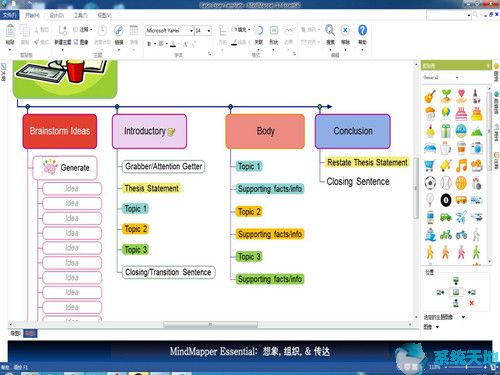
软件特点
用视觉思维刺激右脑提高创造技能
养成用鸟瞰看事物的习惯和技巧
应用创意来立即工作
通过减少不必要的程序和关注目标来降低成本和最大化价值
从创造性问题解决过程的整体方面看工作,而不是程序和工具的独立方面。
实现创造性思维和沟通技巧是竞争优势的关键
信心增长,工作变得愉快。
将个人和组织转变为目标导向
个体竞争优势向组织竞争优势趋同
软件功能
1.仪表盘
仪表盘可以帮助你从一个更大的视角去看待你生活的全貌,过去、现在和未来在同一空间显示,清楚明了。
2.导图
在导图上可视化布局信息。在视觉上映射出各种各样的信息和过程。方便计划和管理整个项目,增强团队之间的沟通与合作。
3.计划
计划由一周、一月和一年的日历组成。能进行周视图编辑和管理日历,每天有3个时间表项目:全天事件、约会和备忘录。
4.导图风格
拥有23种不同的导图方向,从手绘风格到解决问题的鱼骨图再到基于时间的进程数(世界第一)。
5.视图
能在一个视图中列出所有的视觉信息,以此来实现协作、共享、聊天、投票的功能,管理权限和版本。
6.导出格式
新版软件保存时能将做好的思维导图导出为Office办公软件项目(这一功能首次出现是在2000年)。
7.甘特图
建立甘特图来查看时间表、资源和任务完成率。拖动鼠标就能改变日程安排和将甘特图导出为办公软件项目。
8.附件
用超链接和附件管理无数文件的可视化结构图。查看所有超链接/附件,将超链接转换为附件,反之亦然。
9.移动端
在电脑上创建的思维导图能完整在移动端(苹果和安卓)显示,可以在移动端编辑。使用计划来管理日程。
10.文本标签
使用文本标签来对分类主题分类。应用条件来筛选和显示导图上的主题。使进行中的项目一目了然。
11.主题排序
选择您想要展示的主题,所选主题将按显示的顺序排列。您可以使用一个无线指针或箭头键滑动后退或前进。
使用步骤
1.从系统左上图标或按ctrl+shift+n,可以打开新建文件窗口,其中有很多模版和例子供参考选用。
2.输入一个主题后,如果要输入它的分支,可以按空格,系统自动添加一个新的分支。也可以直接输入分支内容,系统自动作为子分支添加到该主题下。
3.快速添加多个主题有几种方式,
- 按shift+数字n,则系统自动在当前选中主题周围添加n个分支/
- 按ctrl+空格,系统弹出如下窗口,可以在其中输入多行文字,输入完后,系统自动将他们作为子分支添加在当前选定的主题上,如果输入文字时候有的文字前面有空格,则它们作为上面文字的子主题。这样可以快速输入。
4.快速从别的程序中拷贝内容到思维导图中做为主题。
- 按insert选项签中的自动复制模式进入自动复制模式,然后无论在其它什么程序如ie,word等等中,用鼠标选中的内容,自动当作当前主题的子分支添加到思维导图软件中。
- 也可以按f6进入或退出自动复制模式。
5.浮动主题,在导图中可以输入任意个浮动主题,即其与页面中心主题可以没有联系。可以采用插入float topic的方式来插入。或者直接用鼠标在背景上点击后,即可在鼠标位置输入浮动主题。
6. Double click left or right sizing handles to remove extra horizontal spaces Double click up or down sizing handles to remove extra vertical spaces
7.针对主题可以加notes,按f3按钮或按notes按钮可以为主题加文本或图片备注。
8.放大或缩小导图可以通过键盘上的 = 号或 - 号。
9.Roll Down、 Roll Up可以用来将思维导图的某个topic下局部分枝压缩或展开。
10.可以选择某区域后点击鼠标右键用print area 将该区域打印,或者选择某个主题后 点击鼠标右键选则Division Print,则只打印该主题下面涵盖的分支。
更新内容
一、UI重新设计
1.改进用户界面
重新排列最常用的主菜单和统一的整体菜单颜色。
2.可以从主题访问常用菜单。
3.分屏模式,可同时查看不同的脑图。
二、功能调整优化
1.强大的导图编辑
2.完善的编辑工具&格式
3.丰富的导图结构
4.可以隐藏别的主题
5.合成:将信息关联在一起
6.交换信息:导出PDF、Word、图片格式、打印导图和文本
7.保护导图,设置安全密码加密导图
8.捕获信息,屏幕截图&自动粘贴
MindMapper17系统配置要求
系统要求:
1 GHz或更快的x86或x64位处理器
1 GB RAM或更大
500 MB可用磁盘空间
.NET 3.5版本或更高
1024×576或更高分辨率的显示器
操作系统:
Microsoft Windows 10 32-bit 以及 64-bit
Microsoft Windows 8 and 8.1, 32-bit 以及 64-bit
Microsoft Windows 7 32-bit 以及64-bit
某些功能所需要的额外要求:
Microsoft Office Professional 2007, 2010, 2013 或 2016 (32-bit 和 64-bit)
Microsoft Project 2007, 2010, 2013 或2016 (32-bit 和64-bit)
Microsoft Internet Explorer 9或者更高
互联网连接
在线存储
MindMapper 移动端for iOS
系统要求:
供电运行iOS 5或更高的设备
数据连接通过3G / 4G或Wi - Fi
MindMapper 移动端for Android
系统要求:
Android设备上运行2.3或更高版本
数据连接通过3G / 4G或Wi - Fi